Sådan slår du undertekster til på Zoom

Lær hvordan du slår undertekster til på Zoom. Zooms automatiske undertekster gør det lettere at forstå opkaldsindholdet.
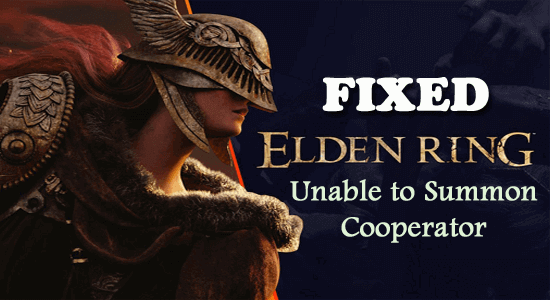
Elden Ring er et berømt spil, der har fans over hele kloden. Mens de spiller co-op, har spillere klaget over " Elden Ring, der ikke er i stand til at tilkalde samarbejdspartner" ret ofte.
Fejlen opstår sandsynligvis, når en anden har tilkaldt en lignende operatør før dig. Men hvis dette ikke er tilfældet, er der også andre årsager, der forårsager problemet.
Så hvis du også ser fejlen " Kan ikke tilkalde samarbejdspartner, kunne ikke deltage i sessionen", så følg nedenstående rettelser én efter én, indtil du finder den, der fungerer for dig.
Men før du starter med nedenstående løsninger, skal du tage et kig på de almindelige syndere, der forårsager fejlen.
For at reparere beskadigede Windows-systemfiler anbefaler vi Advanced System Repair:
Denne software er din one-stop-løsning til at rette Windows-fejl, beskytte dig mod malware, rense junks og optimere din pc til maksimal ydeevne i 3 nemme trin:
Hvad forårsager fejlen "Elden Ring kan ikke tilkalde samarbejdspartner"?
Hvis du undrer dig over, hvorfor kan jeg ikke tilkalde folk Elden Ring? Her er grundene,
Så det er de skyldige, der udløser den ude af stand til at tilkalde samarbejdspartner Elden Ring fejl. Prøv nu de anførte løsninger omhyggeligt.
Hvordan rettes fejlen "Elden Ring kan ikke tilkalde samarbejdspartner"?
Før du starter med de givne løsninger, skal du sørge for, at din internetforbindelse fungerer korrekt og tilbyder god hastighed til at køre spillet korrekt.
Indholdsfortegnelse
Skift
Løsning 1: Genstart af spillet
Den enkleste rettelse i ethvert spil eller en funktionsfejl kan rettes ved at genstarte den. For mange, der ikke er i stand til at kalde samarbejdsfejl, er dette en effektiv og grundlæggende måde at opdatere hovedspilklienten på.
Før du fortsætter med mere komplicerede løsninger i massevis, anbefaler vi, at du genstarter spillet på forhånd.
Alternativt, hvis du bruger Steam-klienten, skal du lukke den samme ved hjælp af Windows Task Manager
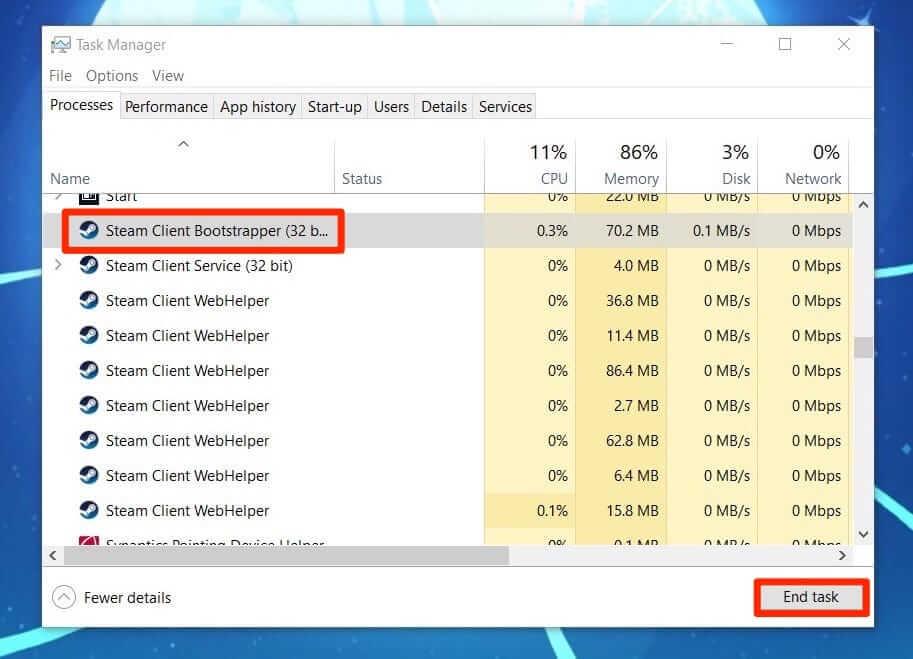
Start nu Elden Ring-spillet og kontroller, om problemet er løst, eller gå til den næste løsning.
Løsning 2: Tjek serverstatus
Elden Ring er ikke i stand til at tilkalde samarbejdspartnerproblemet og håndterer også serverproblemer. Til tider forårsager problemerne med servernedetid multiplayer-relaterede problemer i spillet.
Besøg Elden Rings officielle Twitter- håndtag, og her vil du finde opdateringer i realtid og information om sådanne problemer.
Hvis der faktisk er noget med serveren, skal du vente et par timer for at se problemerne rettet automatisk.
Løsning 3: Bekræft, om du er indkaldt af andre
Hvis du bliver tilkaldt af andre, er der en god chance for at se fejlen "Elden ring kan ikke tilkalde samarbejdspartner" i bakspejlet. Furcalling Finger Remedy er et produkt, der giver dig mulighed for at tjekke indkaldelsesskiltene og fremvise alle muligheder. Her er nogle måder at få dette program på,
Løsning 4: Reparer spilfilerne
En korrupt eller manglende spilfil forstyrrer ydeevnen og starter fejlen "Kan ikke tilkalde samarbejdspartner Elden Ring". Vi anbefaler at reparere filerne for at lette funktionaliteten. Steam-klientens brugere kan køre verificere integriteten af spilfilfunktionen for at reparere beskadigede spilfiler.
Sådan griber du an,
Læs også: Elden Ring Multiplayer virker ikke [15 beviste rettelser]
Løsning 5: Tjek spilindstillingerne
Problemer med Elden Ring med summon cooperator har meget at gøre med forkerte netværksindstillinger i spillet. Vi anbefaler, at du selv sætter det op og løser problemet. Her er hvordan du gør det,
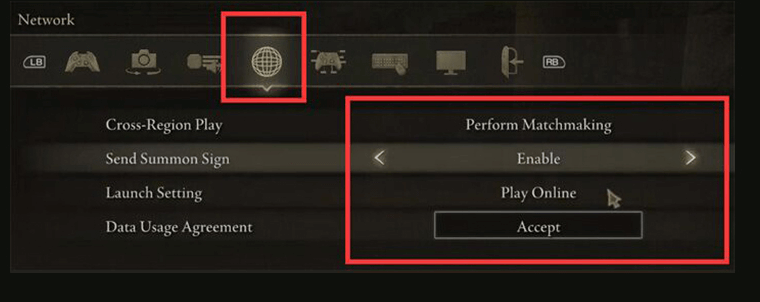
Løsning 6: Opdater spillet
Hvis du afventer en nyere spilopdatering, og du ikke er gået så langt, udløser dette snart " ikke i stand til at tilkalde samarbejdsfejl" . Vi anmoder om at holde styr på eventuelle nye opdateringer og sikre, at du gør det snart.
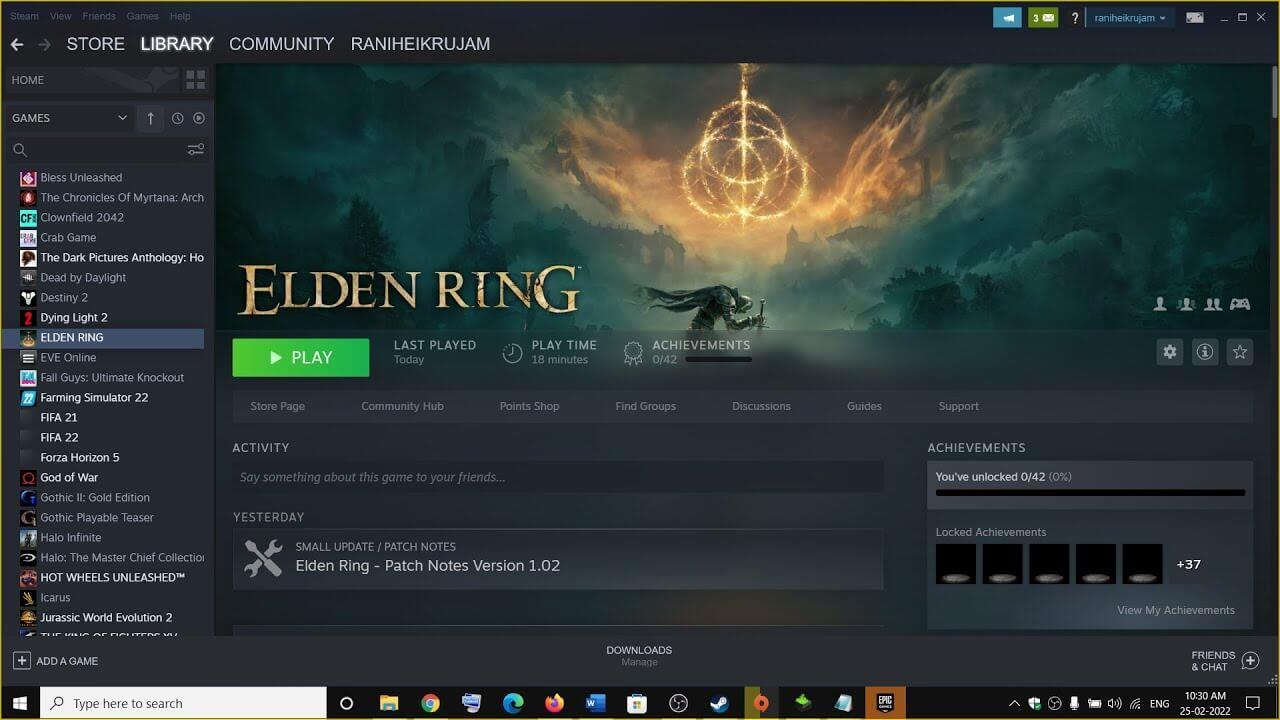
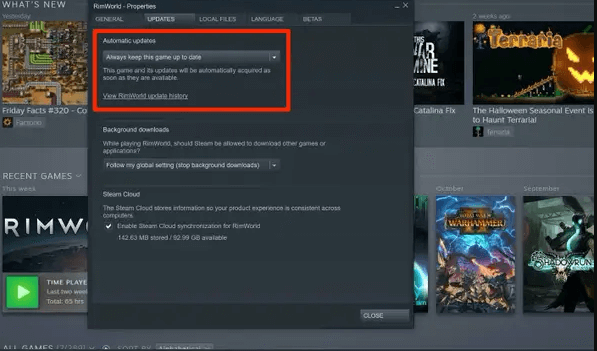
Start nu Elden-ringen, og tjek, om fejlen, der ikke kan tilkalde samarbejdspartner, er løst.
Løsning 7: Geninstallation af spillet
Til sidst beder vi dig om at geninstallere Elden Ring, hvis alle disse tidligere tricks ikke virkede til din fordel. Her er de trin, du skal følge,
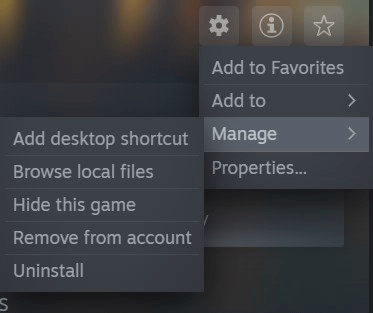
FAQ relateret til Elden Ring Summon
1: Er der et niveauloft for indkaldelse i Elden Ring?
Det afhænger af dit niveau og det niveau, din ven er oppe på. Hvis du er langt over din vens niveau, kan du ikke tilkalde ham/hende. De kan dog tilkalde dig, og spillet vil nedskalere niveauet, så det matcher dit.
2: Hvordan kalder jeg mine venner ind i mit Elden Ring-spil?
For at tilkalde mine venner til mit Elden Ring-spil, her er, hvad du skal gøre, Furcalling Finger Remedy: Med dette er indkaldelsestegnene fra andre spillere almindeligvis placeret i nærheden af nådesteder, bossdøre eller tilkaldepuljerne. Som forbrugsvarer bruges ingredienserne til at lave dem og findes rigeligt. For at lave Furcalling Finger Remedy skal du derfor have Erdleaf Flowers og Crafting Kit.
Small Golden Effigy: Send indkaldelsestegnet til flere indkaldelsespuljer, som sikrer, at spillere nemt kan tilkalde dig med disse tegn. Dette er den nemmeste og hurtigste måde at blive tilkaldt på.
Plettede foldede fingre : Flyt dit indkaldelsesskilt på jorden og lad andre være en del af spillet. Dette kan bruges utallige gange.
Fingerafbryder: Hvis du allerede er blevet tilkaldt, ved at bruge dette, kan du komme til din verden. Dette bruges til at afvise de gamle spillere fra en igangværende session og kan bruges uendeligt mange gange.
3: Hvor mange personer kan du indkalde i Elden Ring?
I alt fire spillere kan tilkaldes i din multiplayer gaming session.
Bedste måde at optimere din spilydelse på Windows-pc
Dette booster spillet ved at optimere systemressourcerne og giver bedre gameplay. Ikke kun dette, men det løser også almindelige spilproblemer som lagging og lav FPS-problemer.
Konklusion:
Så det her handler om fejlen Elden Ring Unable to Summon Cooperator.
Nå, fejlen virker en smule vanskelig, men kan nemt rettes ved at følge de løsninger, der er anført i artiklen.
Glem heller ikke at følge os på vores sociale mediehåndtag for at få flere interessante vejledninger og nyttige tips til at beskytte din computer mod fejl og problemer.
Held og lykke..!
Lær hvordan du slår undertekster til på Zoom. Zooms automatiske undertekster gør det lettere at forstå opkaldsindholdet.
Modtager fejludskrivningsmeddelelse på dit Windows 10-system, følg derefter rettelserne i artiklen og få din printer på sporet...
Du kan nemt besøge dine møder igen, hvis du optager dem. Sådan optager og afspiller du en Microsoft Teams-optagelse til dit næste møde.
Når du åbner en fil eller klikker på et link, vil din Android-enhed vælge en standardapp til at åbne den. Du kan nulstille dine standardapps på Android med denne vejledning.
RETTET: Entitlement.diagnostics.office.com certifikatfejl
For at finde ud af de bedste spilsider, der ikke er blokeret af skoler, skal du læse artiklen og vælge den bedste ikke-blokerede spilwebsted for skoler, gymnasier og værker
Hvis du står over for printeren i fejltilstandsproblemet på Windows 10-pc og ikke ved, hvordan du skal håndtere det, så følg disse løsninger for at løse det.
Hvis du undrede dig over, hvordan du sikkerhedskopierer din Chromebook, har vi dækket dig. Lær mere om, hvad der sikkerhedskopieres automatisk, og hvad der ikke er her
Vil du rette Xbox-appen vil ikke åbne i Windows 10, så følg rettelserne som Aktiver Xbox-appen fra Tjenester, nulstil Xbox-appen, Nulstil Xbox-apppakken og andre..
Hvis du har et Logitech-tastatur og -mus, vil du se denne proces køre. Det er ikke malware, men det er ikke en vigtig eksekverbar fil til Windows OS.
![[100% løst] Hvordan rettes meddelelsen Fejludskrivning på Windows 10? [100% løst] Hvordan rettes meddelelsen Fejludskrivning på Windows 10?](https://img2.luckytemplates.com/resources1/images2/image-9322-0408150406327.png)




![RETTET: Printer i fejltilstand [HP, Canon, Epson, Zebra & Brother] RETTET: Printer i fejltilstand [HP, Canon, Epson, Zebra & Brother]](https://img2.luckytemplates.com/resources1/images2/image-1874-0408150757336.png)

![Sådan rettes Xbox-appen vil ikke åbne i Windows 10 [HURTIG GUIDE] Sådan rettes Xbox-appen vil ikke åbne i Windows 10 [HURTIG GUIDE]](https://img2.luckytemplates.com/resources1/images2/image-7896-0408150400865.png)
